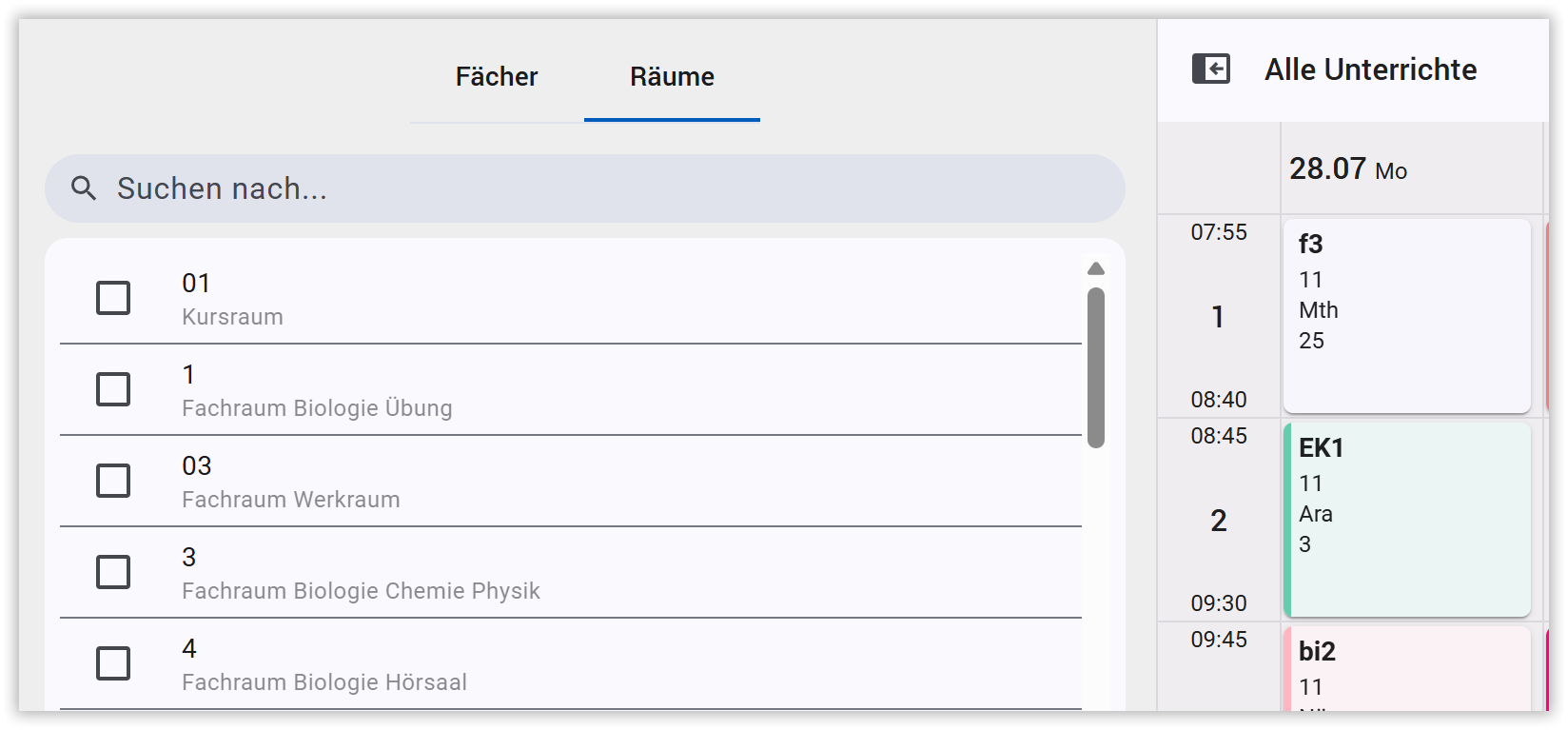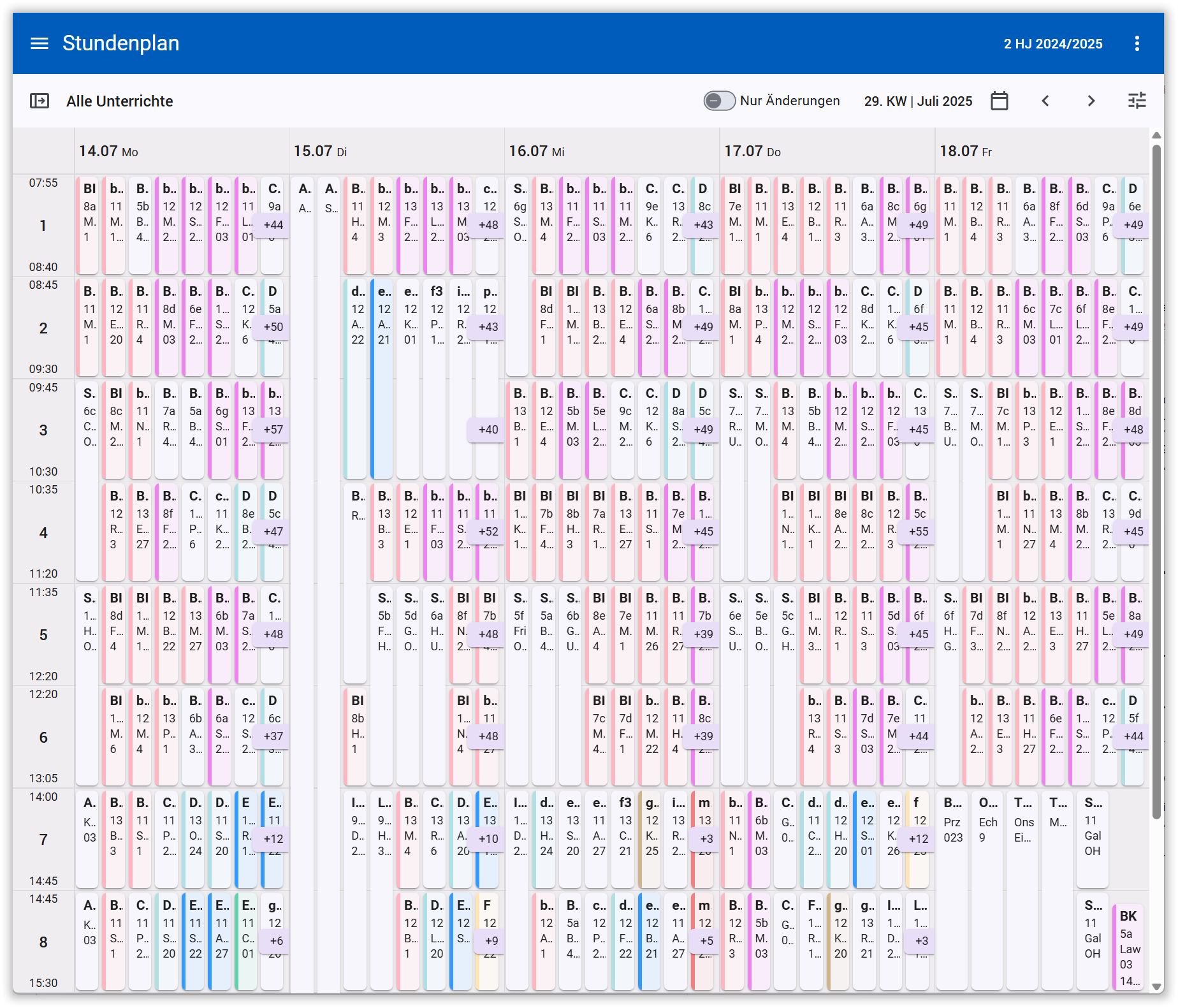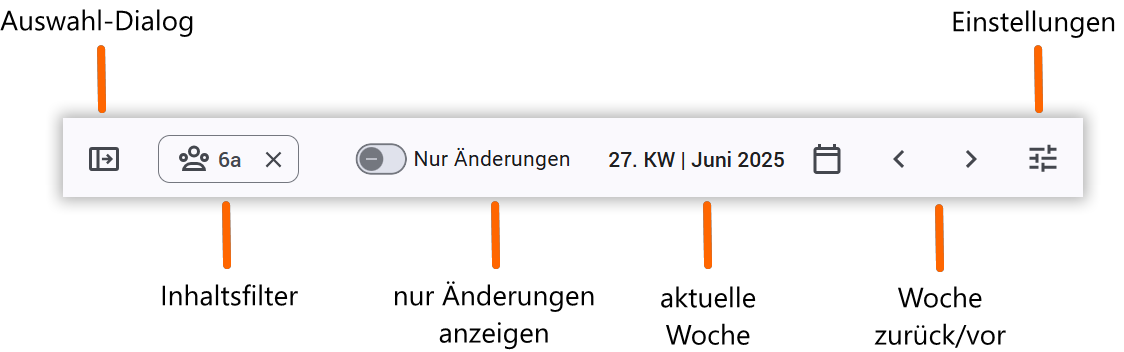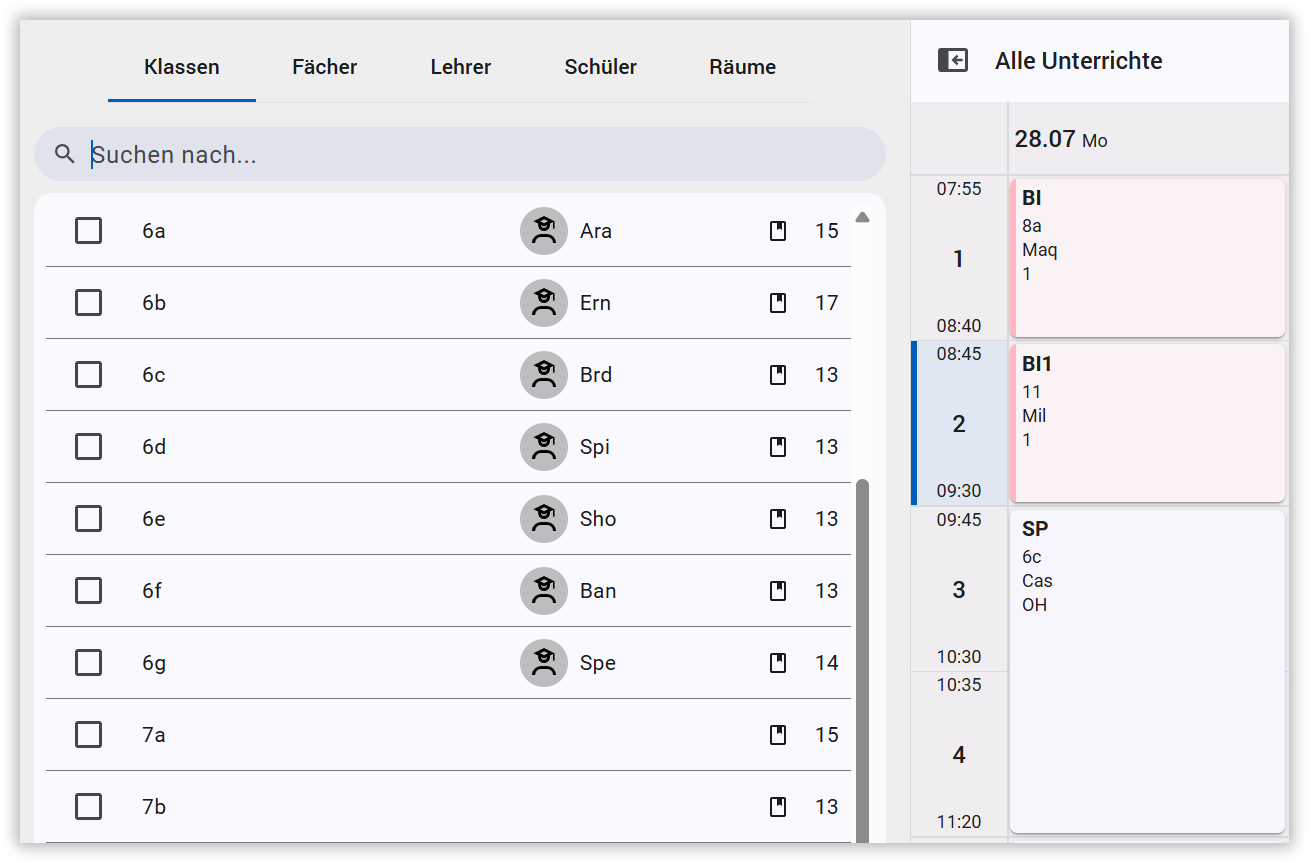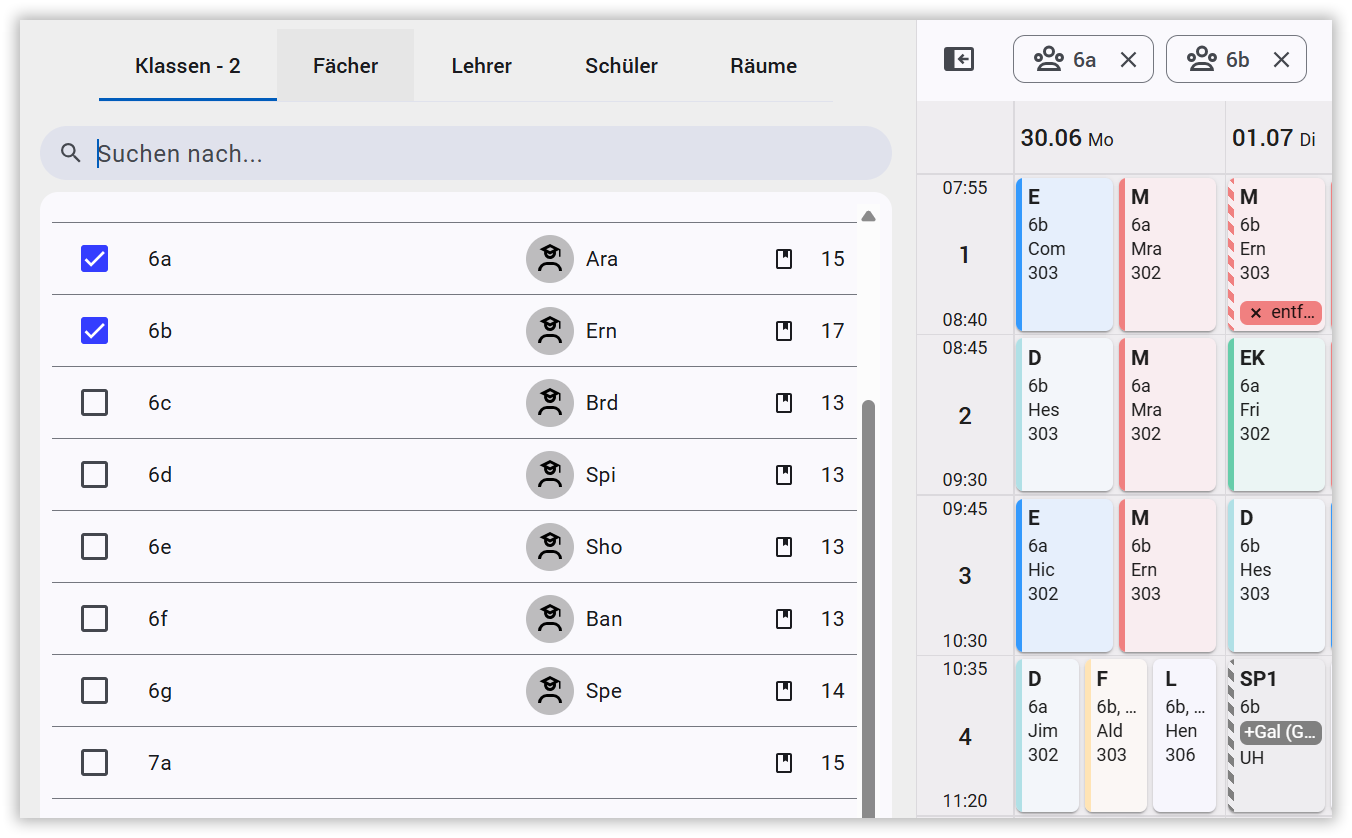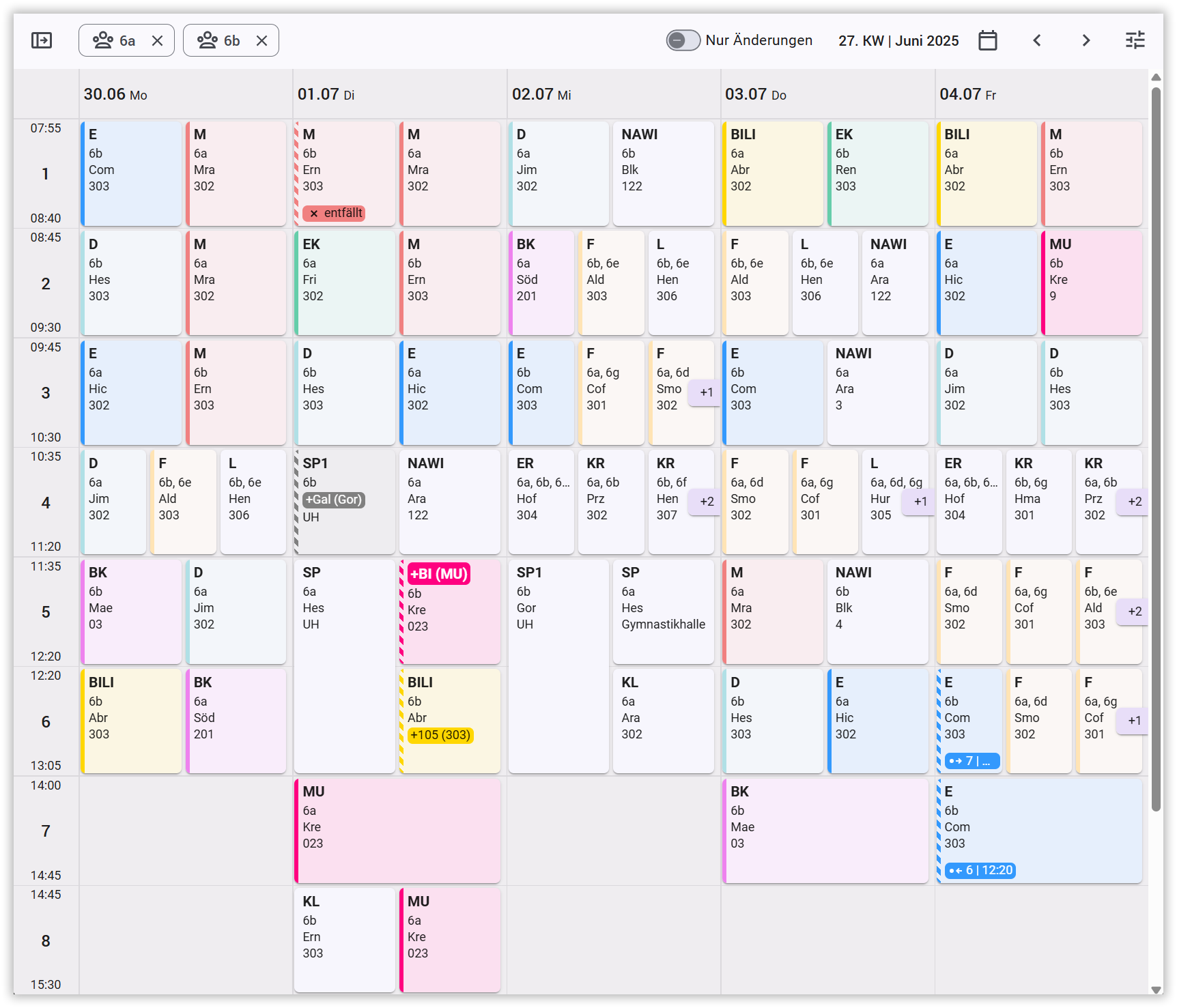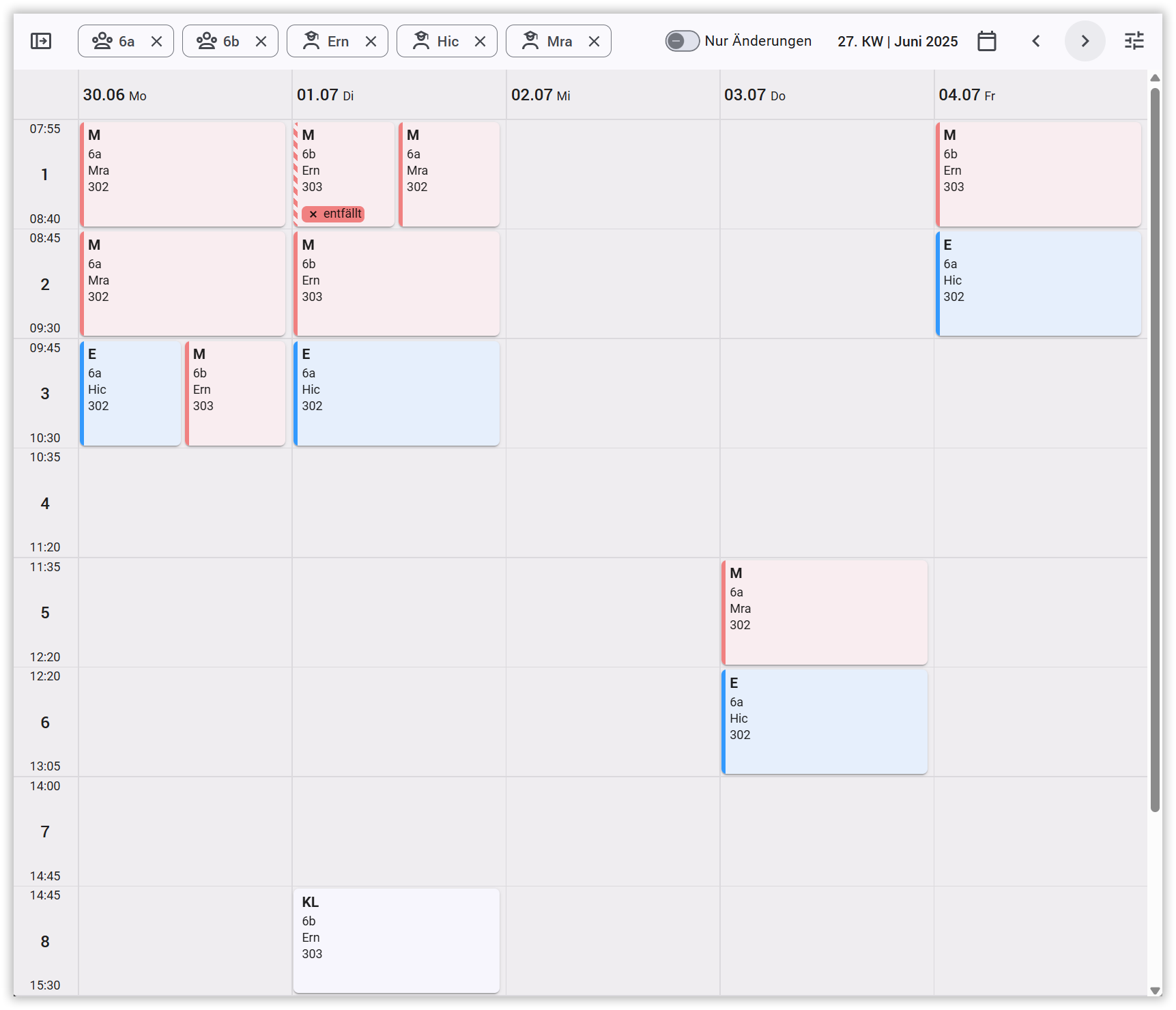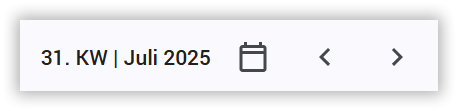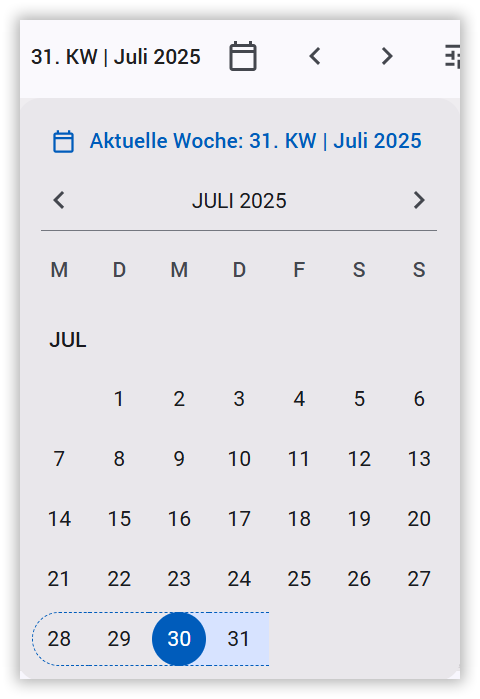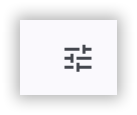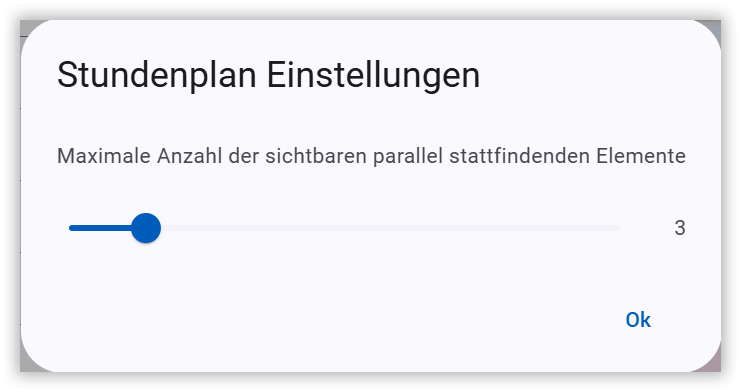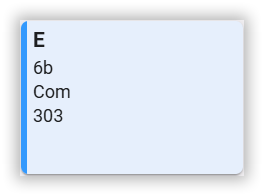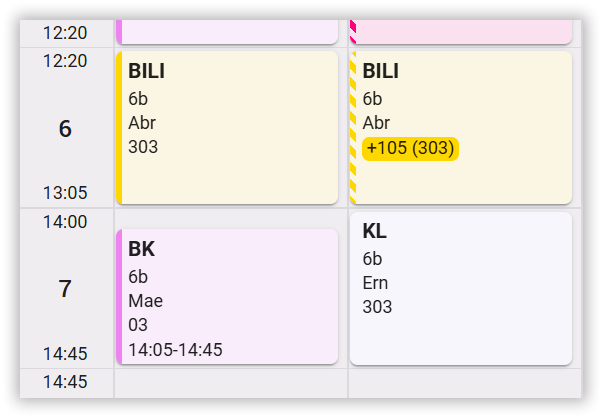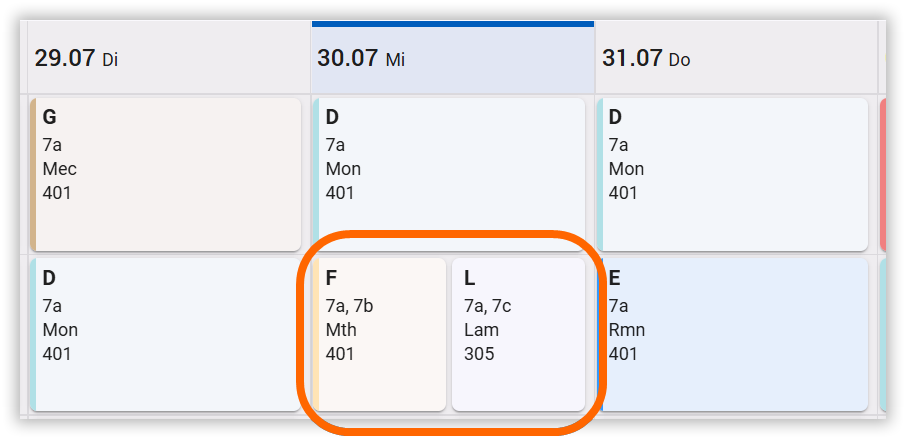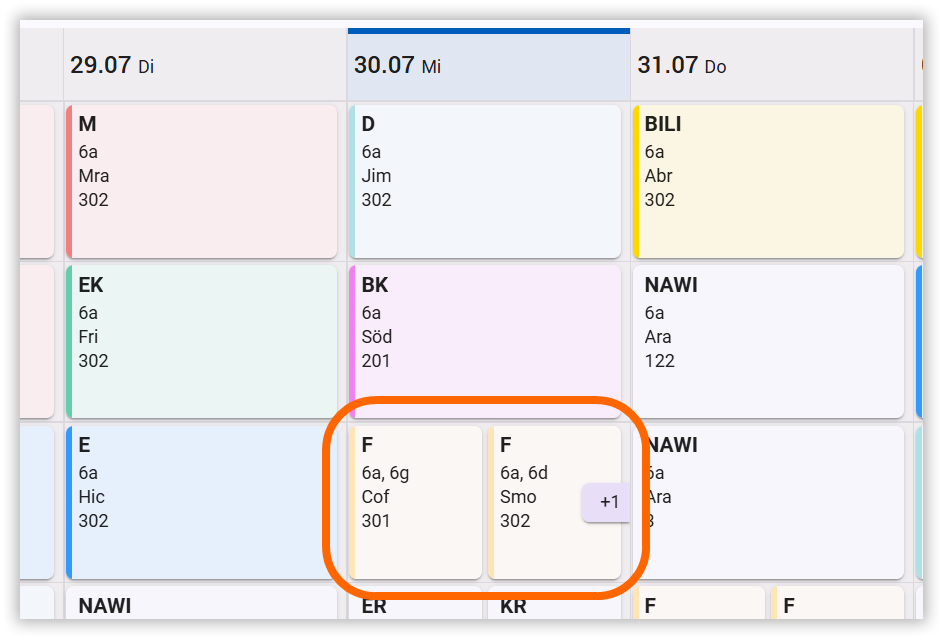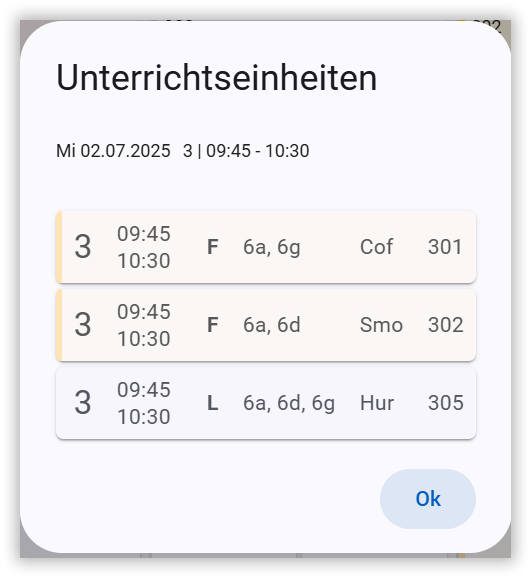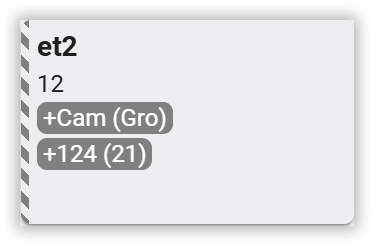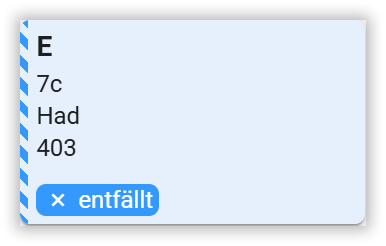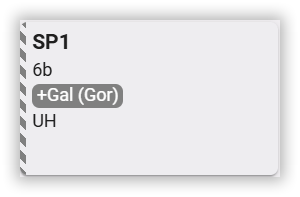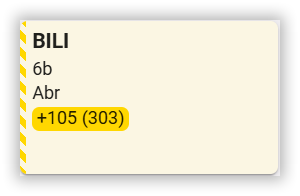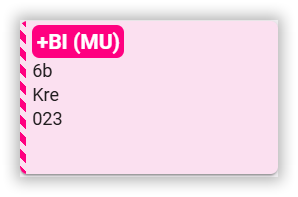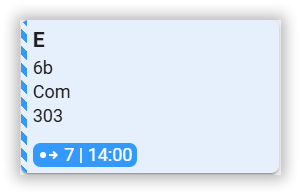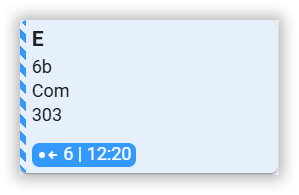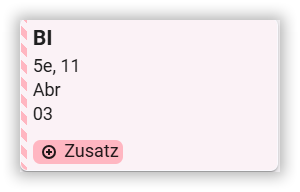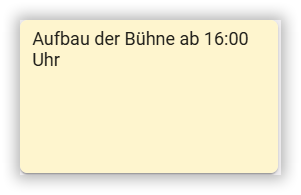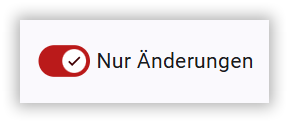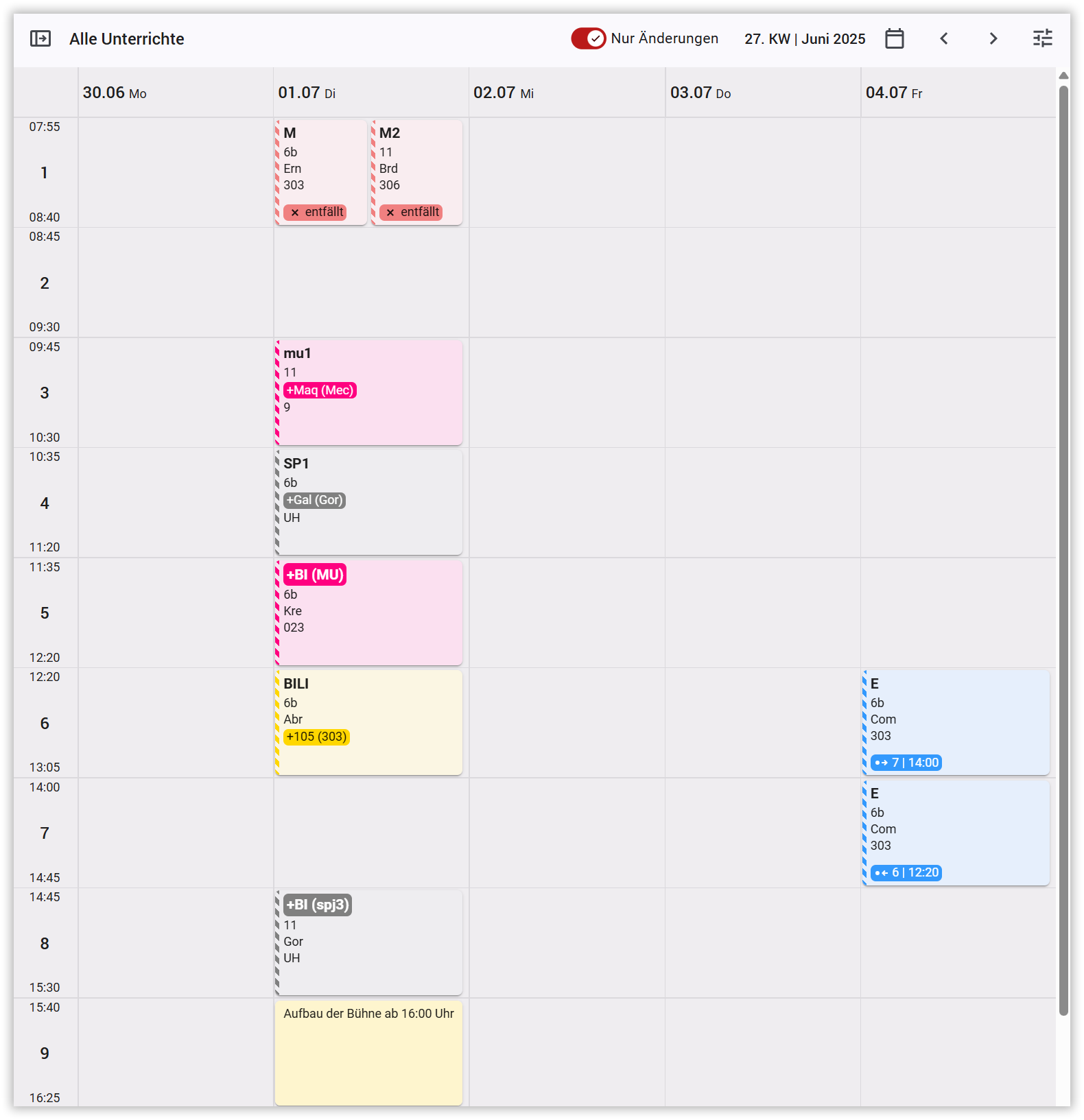Stundenplan¶
Im Stundenplan werden pro Woche die Stundenpläne in Abhängigkeit von den ausgewählten Filtern und Benutzerrechten dargestellt.
Erweiterte Benutzerrechte¶
Bei erweiterten Benutzerrechten (z.B. als Lehrer oder als Schulleitung) wechseln Sie in die Ansicht "Stundenplan" über die Menügruppe Stundenplananzeige und dort den Menüpunkt Stundenplan.
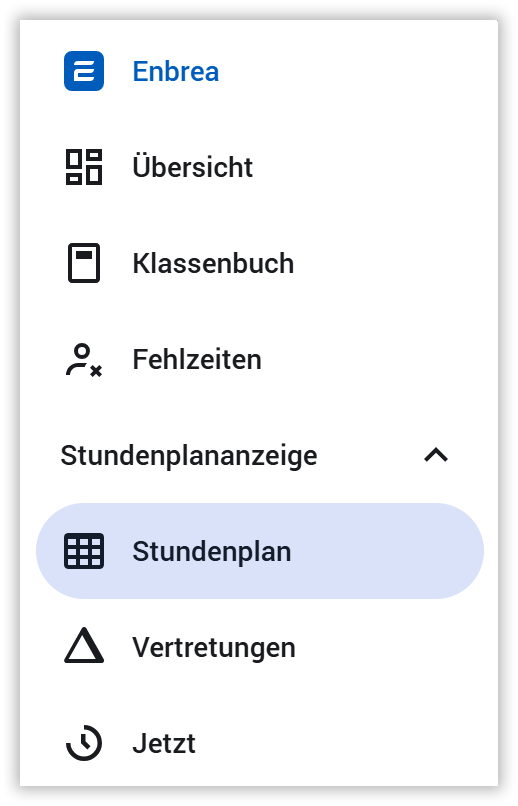
Sollten Sie keinen Filter gesetzt haben, wird hier der Gesamtplan in einer Woche anzeigt.
Anzeige des Stundenplans¶
Die Stundenplanzeige besitzt im oberen Bereich eine Navigationleiste mit verschiedenen Informationen
Auswahl¶
Über die Auswahl wählen Sie den grundlegenden Inhalt des Stundenplans aus.
In der Auswahl können Sie bestimmte Einträge in den Bereichen Klassen, Fächer, Lehrer, Schüler und Räume auswählen. Um eine einzelne Auswahl zu treffen, klicken Sie einfach auf die gewünschte Zeile in der Auswahl.
Wollen Sie mehr als einen Eintrag filtern (Mehrfachauswahl), so müssen Sie die Kontrollbox vor den jeweiligen Kürzel bzw. Namen markieren
Innerhalb eines Bereichs werden die ausgewählten Werte mit "oder" verknüpft. Zwischen zwei Bereichen werden die Werte mit "und" verknüpft.
Beispiel 1¶
Sie markieren in der Auswahl
- im Bereich "Klassen" die Klassen 6a und 6b.
Im Stundenplan werden die Pläne der Klasse 6a und 6b angezeigt.
Beispiel 2¶
Sie markieren in der Auswahl
- im Bereich "Klassen" die Klasse 6a und 6b sowie
- im Bereich "Lehrer" die Lehrer Hic, Ern und Mra.
Im Stundenplan werden nur die Termine im Plan der Klassen 6a und 6b angezeigt, wo auch Lehrer Hic, Ern oder Mra zugeordnet sind.
Woche wählen¶
In der Navigation wird oben rechts die aktuell gewählte Woche angezeigt.
Um diese zu wechseln, kann man
- über die Pfeiltasten in die vorherige bzw. nächste Woche wechseln oder
- durch Klick auf die Woche eine bestimmte Woche über den sich öffnenden Kalender auswählen.
Einstellungen¶
Ganz rechts in der Navigation finden Sie die Schaltfläche für die Einstellungen.
Hier können Sie einstellen, wie viele Termine/Eelemente eines parallelen Unterrichts maximal sichtbar angezeigt werden sollen.
Stundenplanelement¶
Die im Stundenplan angezeigten Stundenplanelemente bestehen aus 4 Grundzeilen
Diese beinhalten folgende Information:
- Zeile 1: Fächer
- Zeile 2: Klassen
- Zeile 3: Lehrer
- Zeile 4: Räume
Im Fall von weiteren Informationen, wie etwa einem zum Zeitslot abweichenden Beginn, wird dies neben einer optisch versetzen Darstellung durch eine zusätzliche Zeile dargestellt.
Im Beispiel ist der Zeitslot 7. Stunde von 14:00 bis 14:45 Uhr. Der Unterricht im Fach "BK" beginnt aber 5 Minuten später um 14:05 Uhr. Entsprechend ist zusätzlich die Zeile 14:05-14:45 für das Unterrichtselement eingeblendet.
Paralleler Unterricht¶
Paralleler Unterricht zu einem Zeitslot wird im Stundenplan nebeneinander dargestellt.
Über die Einstellungen können Sie festlegen, wieviele Termine maximal parallel in einem Zeitsolt dargestellt werden sollen. Ist die Anzahl der parallelen Termine größer als die in der Einstellungen festgelegte Zahl, dann wir dies mit einem zusätzlichen Label im Stundenplan gekennzeichnet.
In der gezeigten Abbildung besagt das Label +1, dass noch 1 weiterer paralleler Termin zum Zeitslot gehört. Um diesen sichtbar zu machen, müssen Sie auf das Label klicken. Es erscheint dann ein Dialogfenster, welches alle parallelen Termine zur Unterrichtseinheit auflistet.
Änderungen¶
Änderungen werden im Stundenplan zur Unterscheidung von geplanten Stundenplanelementen generell durch eine schraffierte Leiste auf der linken Seite eines Stundenplanelements gekennzeichnet. Ausgenommen davon sind Mitteilungen.
Änderungen an einem bestehenden Stundenplanelement sind dabei invers dargestellt. Im dargestellten Beispiel bedeutet
+Cam (Gro): Der LehrerGroist nicht anwesend und wird durch den LehrerCamvertreten+124 (21): Der Raum21wird durch den Raum124ersetzt
Folgende Typen von Änderungen werden in der Darstellung unterschieden
Nur Änderungen im Stundenplan¶
Über das Filter "Nur Änderungen" in der Navigationsleiste werden alle Anzeigen im Stundenplan nur auf Änderungen reduziert.
Auf diese Weise kann man z.B. einen Gesamtplan aller Änderung in eine Woche anzeigen.
Eingeschränkte Benutzerrechte¶
Bei eingeschränkten Benutzerrechten (z.B. als Schüler oder als Klasse) wählen Sie den Menüpunkt Stundenplan.
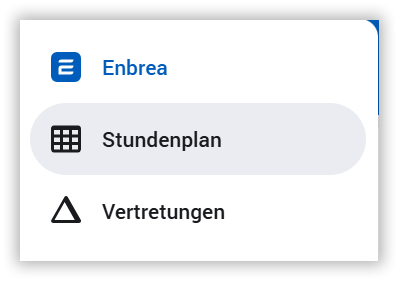
Gegenüber den erweiterten Benutzerrechten sehen Sie nur den eigenen Schülerplan (bei Benutzerrechten als Schüler) bzw. eigenen Klassenplan (bei Verwendung eines Klassenlinks).
In der Auswahl stehen nur die Bereiche Fächer und Räume zur Verfügung.